Как добавить свой бренд для базы знаний (white label)
Дополнение Убрать брендинг позволяет вам создать базу знаний, которая будет полностью соответствовать вашему бренду. Это сделать настолько просто, что вам не понадобятся услуги разработчиков для ее создания, обслуживания и поддержания безопасности.
Из этой статьи вы узнаете:
- Как удалить бренд tawk.to из базы знаний и заменить его на свой
- Как создать субдомен и добавить запись CNAME в cPanel
- Ответы на ЧаВо
Как добавить свой бренд в базу знаний
Замена домена tawk.to вашим собственным займет всего несколько минут.
Вам понадобится:
- Домен или субдомен (имя, которое будет отображаться в адресной строке URL)
- CNAME
Один из самых распространенных способов - назначить ее субдомену основного домена.
Что такое субдомен?
Субдомен указывается перед основным доменом в URL-адресе. Субдомены можно использовать для организации вашего сайта со связанными доменами для магазинов, справочных центров или онлайн-курсов.
Например, URL-адрес субдомена для базы знаний tawk.to - https://help.tawk.to/ru.
- Основной домен - tawk
- Домен верхнего уровня, или наиболее общий, - это .to
- Субдомен - help
В качестве альтернативы вы можете выделить отдельный основной домен для своей базы знаний.
Назначьте свой домен или субдомен своей базе знаний
Во-первых, если у вас несколько проектов, убедитесь, что вы просматриваете правильный, наведя курсор на иконку-гамбургер в верхней части панели управления.
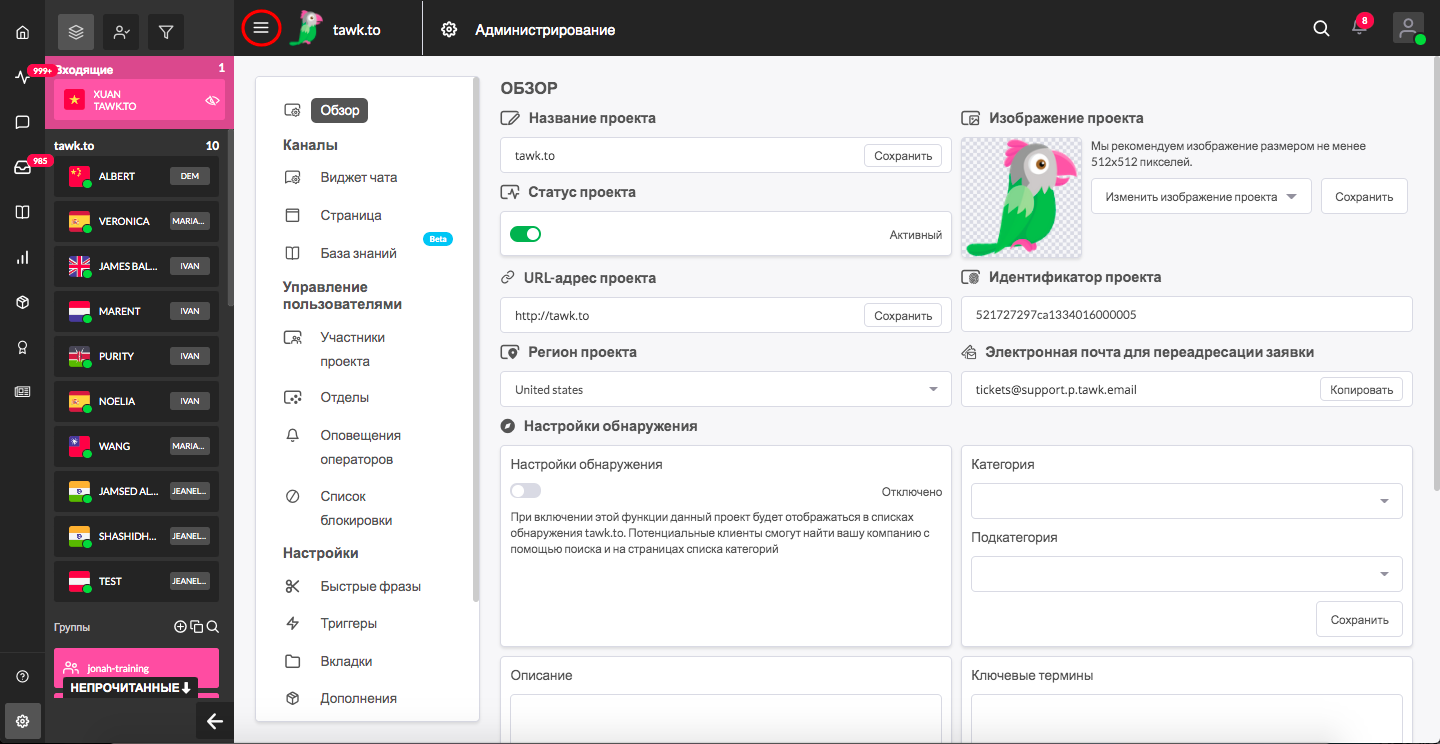
Затем перейдите к своей панели управления: Администрирование ➞ База знаний.
Перейдите к полю Собственный домен и нажмите кнопку Редактировать.
Откроется новое окно, в котором вы сможете сделать все желаемые изменения.
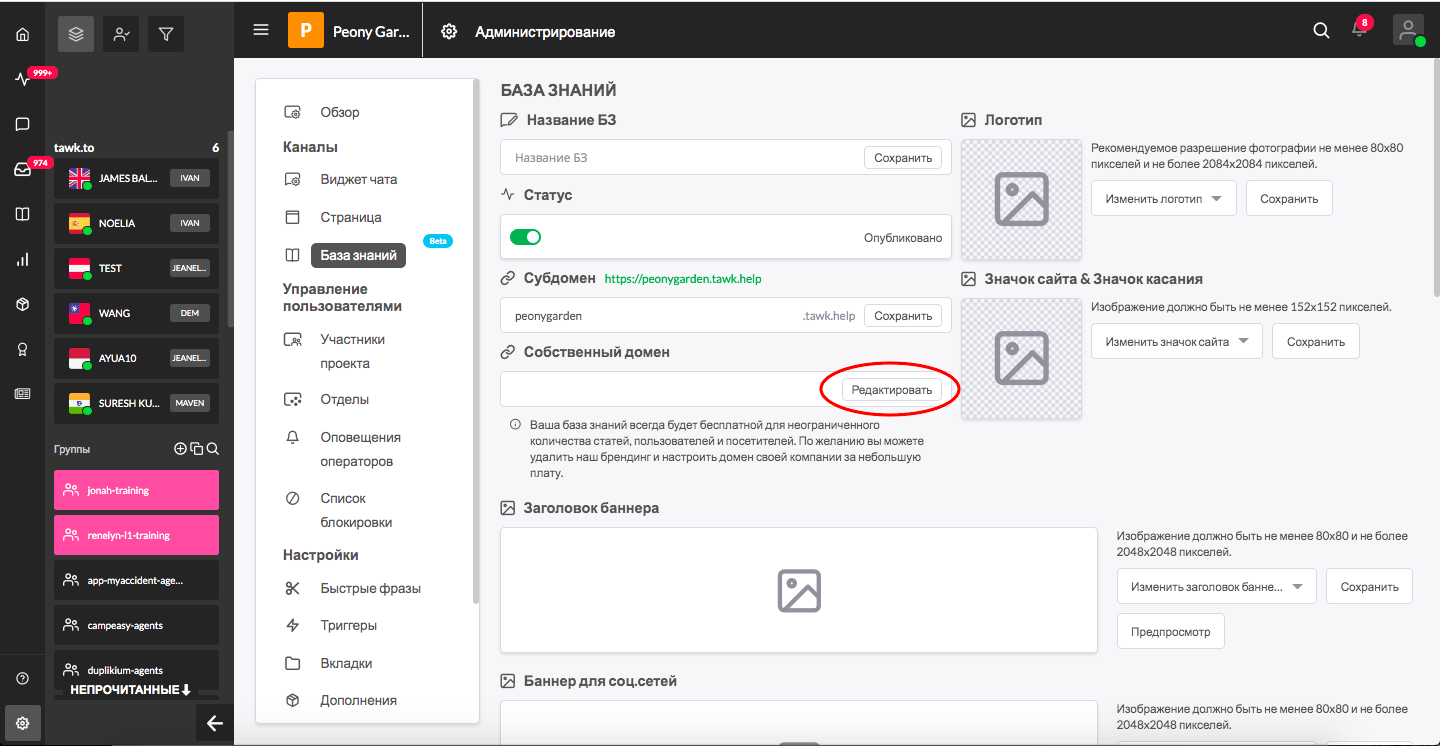
Затем вам нужно скопировать запись CNAME, чтобы добавить ее в записи DNS в учетной записи, в которой вы управляете своими доменами.
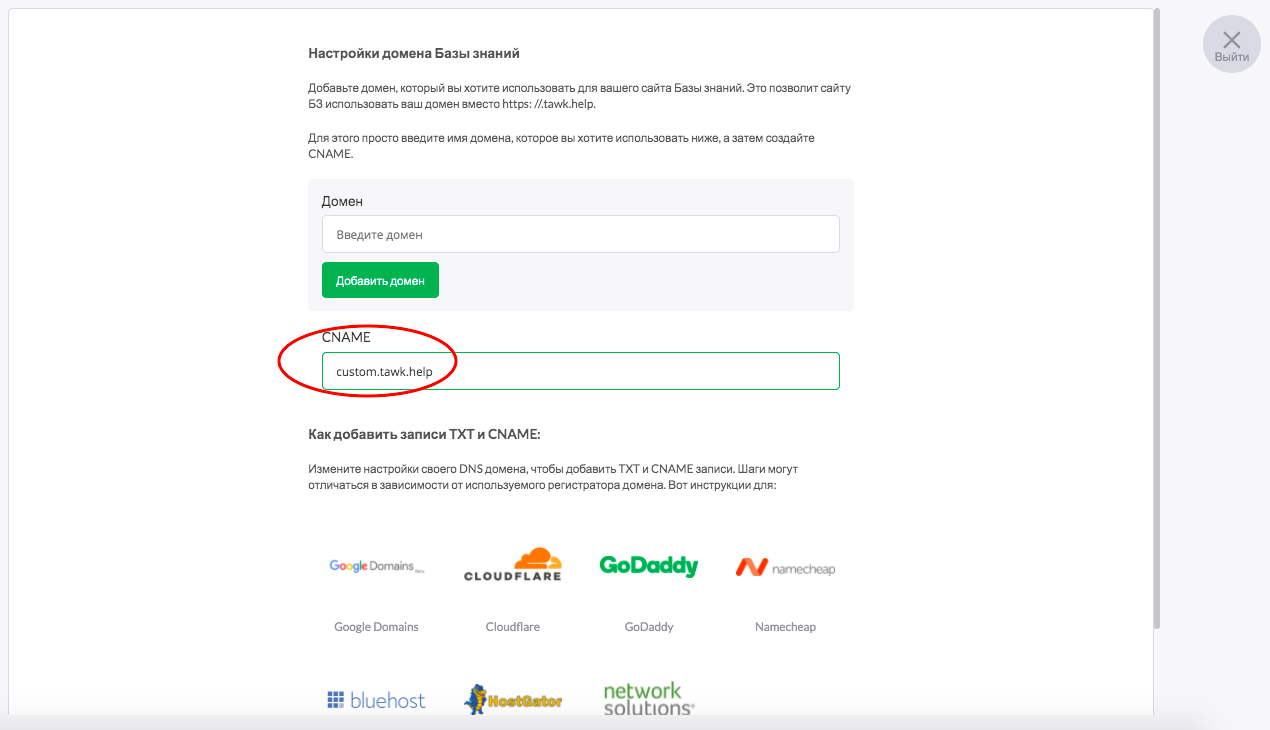
Нажмите на значки внизу страницы, чтобы узнать, как изменить или добавить запись CNAME для основных хостов домена.
Следуйте инструкциям и добавьте запись CNAME. Мы рассмотрим все шаги, чтобы вы могли увидеть, как это будет выглядеть на cPanel, которая используется на основных хостинговых платформах.
Введите имя домена, который вы хотите назначить для своей базы знаний, и нажмите зеленую кнопку Добавить домен.
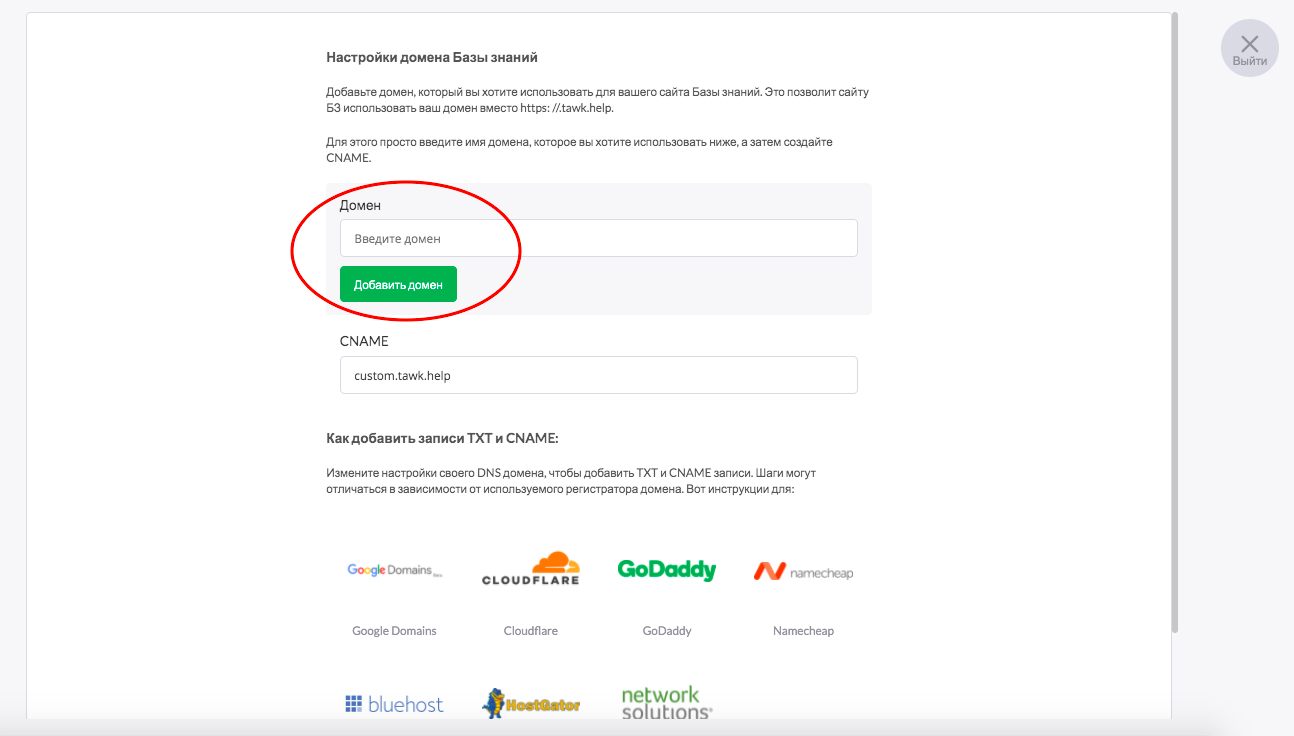
Вы увидите уведомление о том, что ваша проверка еще не завершена. Если ваш CNAME был добавлен правильно, вы сможете проверить изменения.
Для изменения записи DNS может потребоваться до 24 часов. За подробностями обращайтесь к своему хостинг-провайдеру.
Как создать субдомен и добавить запись CNAME в cPanel
Добавить запись CNAME можно следующим образом, если хост вашего сайта использует cPanel, которая широко используется в службах хостинга сайтов.
Для начала войдите в свою учетную запись хостинга.
Далее, на примере HostGator, мы покажем ваши последующие шаги:
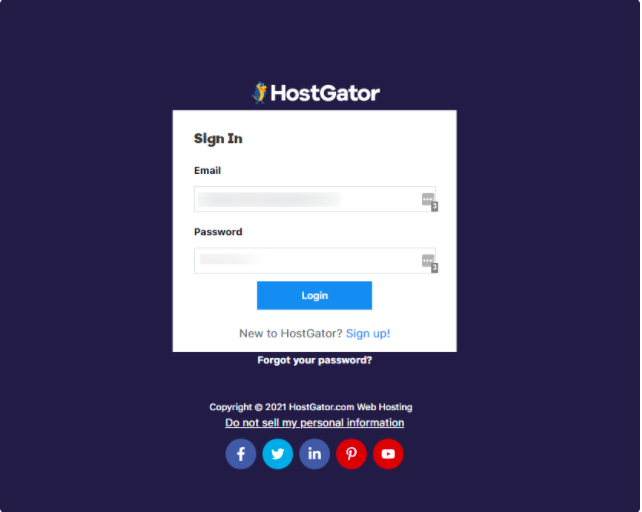
Затем запустите cPanel и при необходимости войдите в систему.
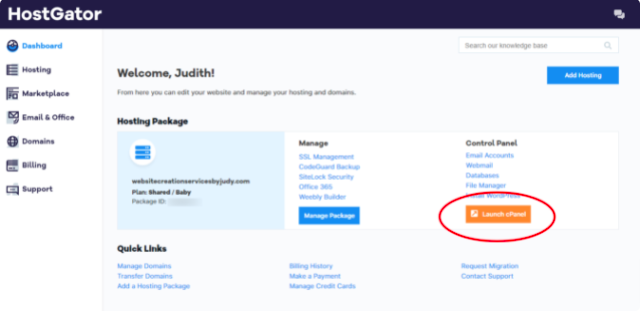
Создание субдомена
Когда вы войдете в cPanel, нажмите Субдомены.
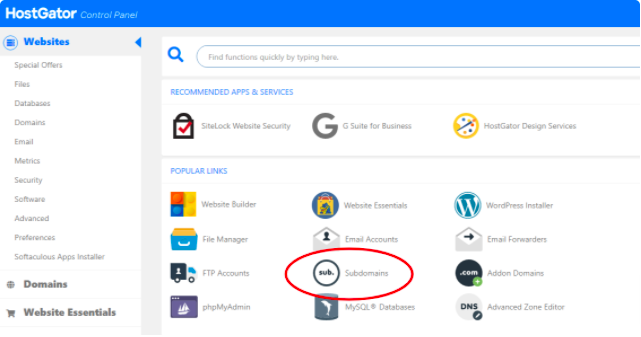
Выберите домен, для которого вы хотите создать субдомен, в выпадающем меню в разделе Домен. Затем введите имя вашего субдомена в поле Субдомен.
Ваш субдомен появится перед именем вашего основного домена и будет отделен точкой.
Теперь можно добавить запись CNAME, которую вы скопировали из своей учетной записи tawk.to, в записи DNS для вашего нового субдомена.
Для этого вернитесь на главную панель управления cPanel и нажмите Advanced Zone Editor.
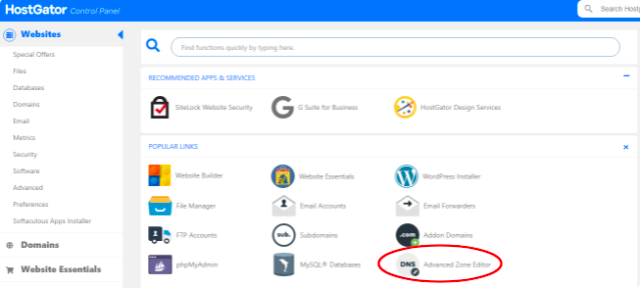
Выберите основной домен, связанный с вашим субдоменом, в раскрывающемся списке в разделе Выбрать домен.
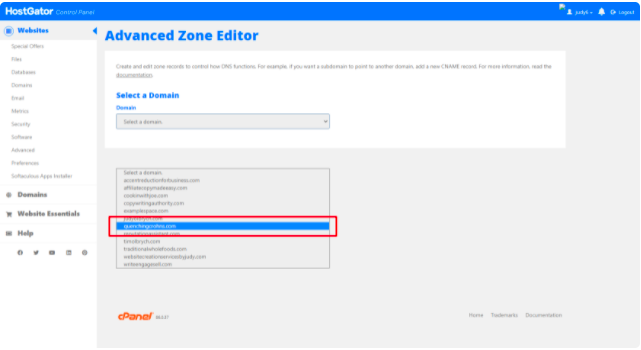
После того, как вы выбрали домен, ниже появится раздел Добавить запись со списком текущих записей для вашего домена.
1 - В разделе Тип выберите CNAME.
2 - Под именем укажите имя вашего нового субдомена, например help.example.com. После того, как вы его введете, в конце имени, скорее всего, появится точка.
3 - В поле TTL введите срок хранения. TTL сообщает, как долго запись должна храниться локально в кэше, прежде чем будет извлечена новая запись. Например, если TTL составляет 14400, это означает, что обновленная запись вступит в силу через 14400 секунд или 240 минут, чтобы люди увидели новые изменения.
4 - В поле CNAME вставьте запись CNAME, которую вы скопировали ранее - это текст CNAME с панели настроек домена.
Если вам нужно вернуться и найти его снова, перейдите во вкладку Администрирование, выберите База знаний в левом меню и нажмите Редактировать в поле Собственный домен.
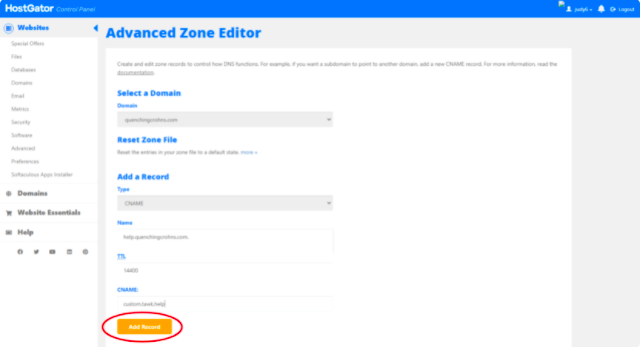
Теперь вернитесь на tawk.to, введите свой субдомен, если вы еще этого не сделали, и нажмите Подтвердить.
Готово!
Помните, что для того, чтобы запись CNAME вступила в силу, может потребоваться дополнительное время, чтобы ваша база знаний появилась на вашем новом субдомене. За подробностями обращайтесь к своему хостинг-провайдеру.
Часто задаваемые вопросы
Как я могу найти свой DNS manager?
Перейдите к регистратору домена или хосту сайта.
Как я могу узнать, где я зарегистрировал или разместил свой домен?
Если вы не знаете, где зарегистрирован или размещен ваш домен, вы можете найти его, введя имя своего домена в поисковой строке https://www.whois.com/whois/.
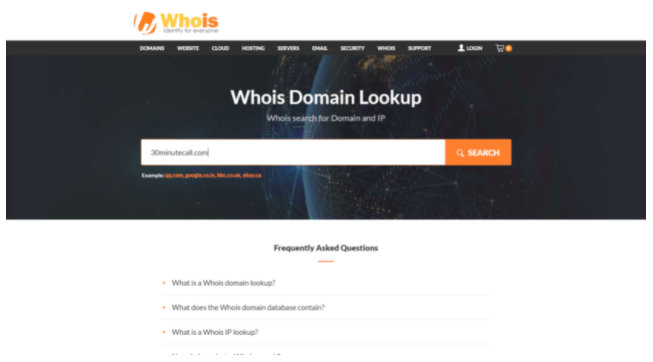
Затем просмотрите результаты, чтобы найти информацию о том, когда и где был зарегистрирован ваш сайт, организацию, которая его зарегистрировала, и текущие сервера имен, которые хранят и совместно используют записи DNS, чтобы направлять трафик на ваш сайт и с него.
Нужна ли мне запись TXT для того, чтобы добавить свой бренд для базы знаний?
Нет. Тем не менее, вам понадобится запись TXT при удалении брендов из ваших заявок и сообщений службы поддержки. Вы можете узнать больше об этом здесь: Настройка Дополнения Убрать брендинг.
